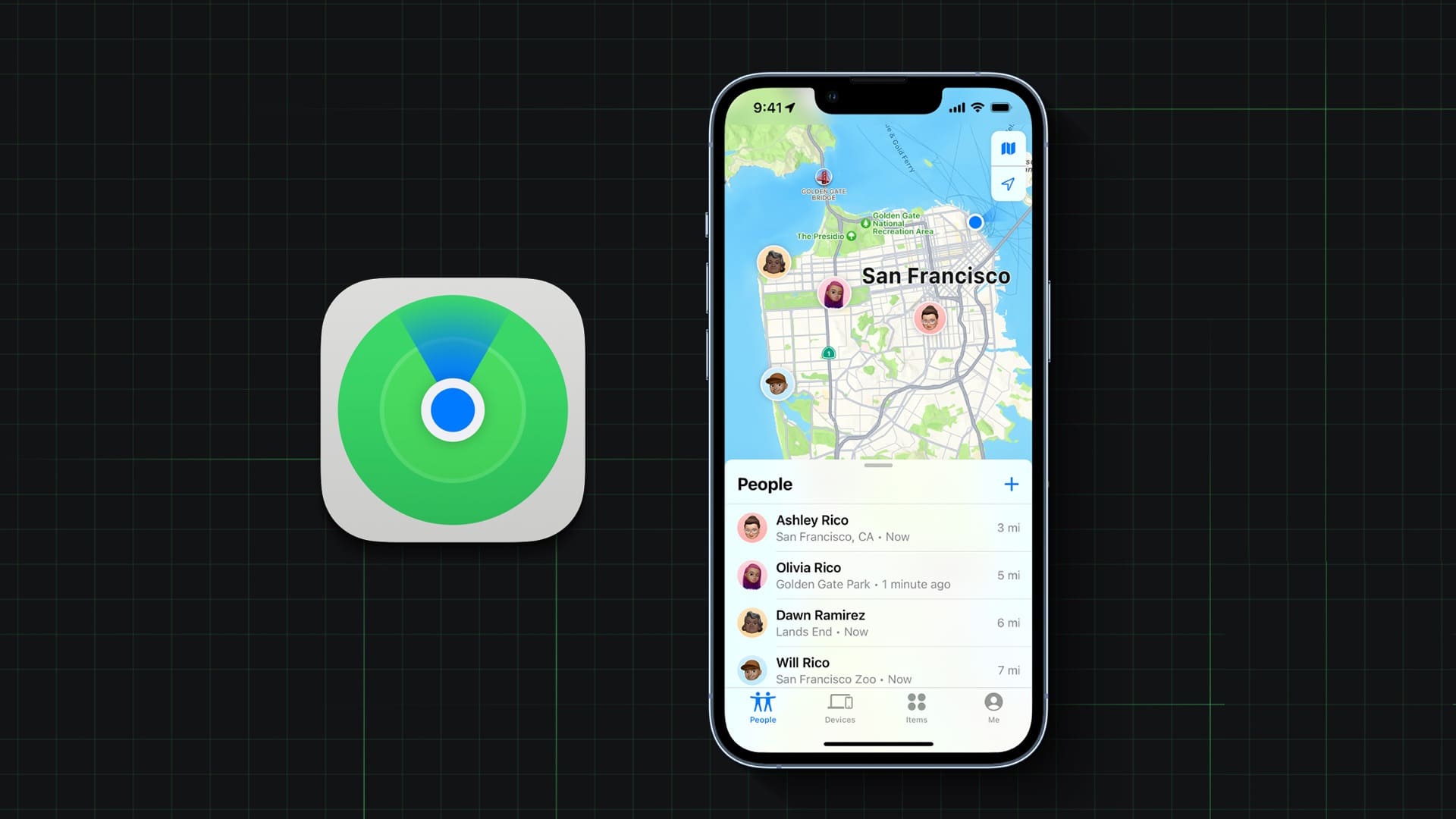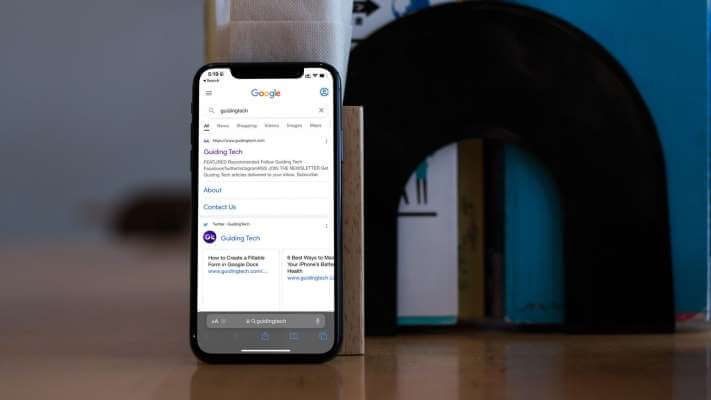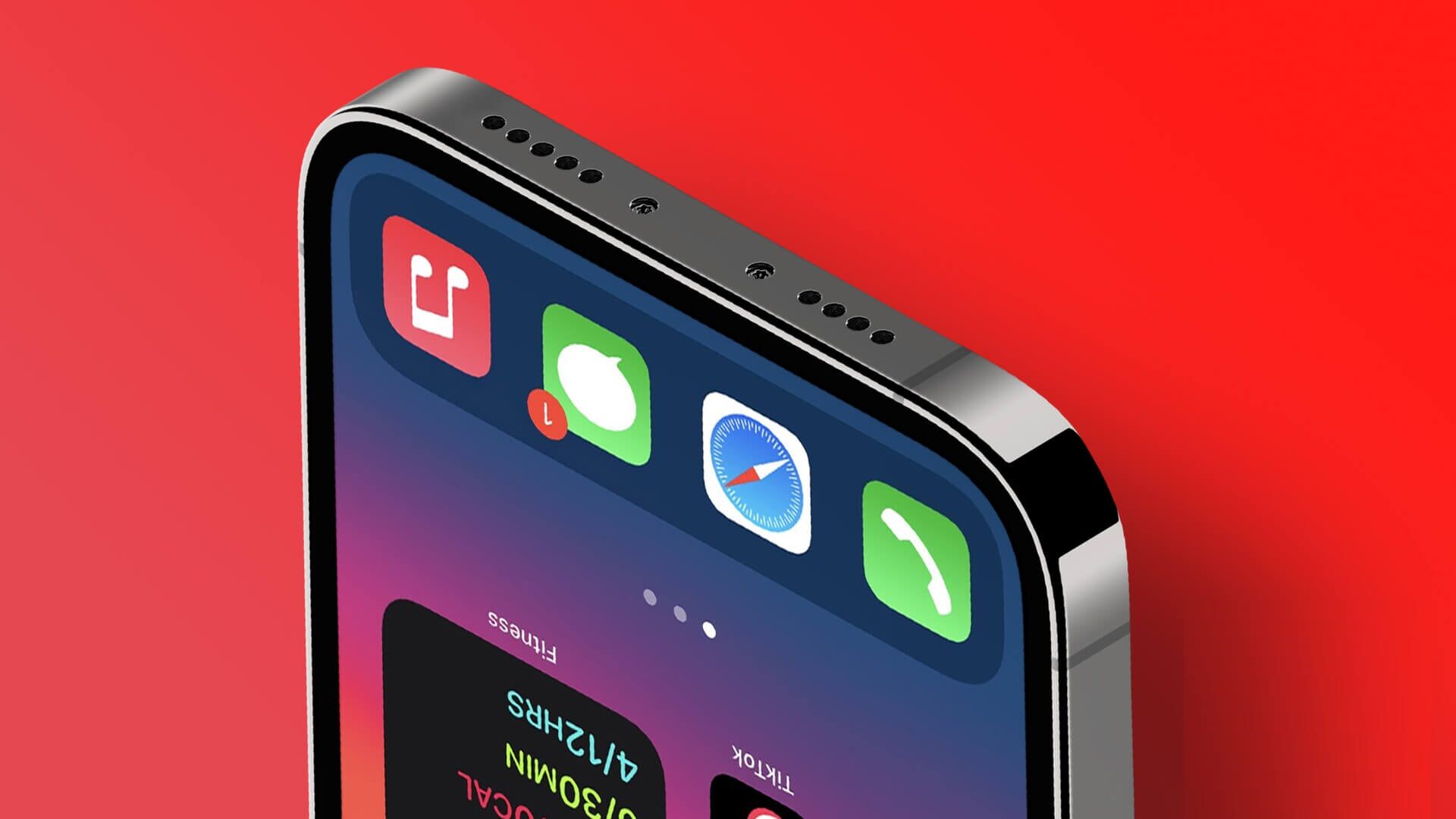Har vi ikke alle den irriterende vennen som ringer for å snakke? du vil ikke forby dem Fordi du er vennen deres. Og du vil ikke svare på anropene deres hver gang fordi du kan være opptatt. så, hva gjør du? Demp samtalene og tekstmeldingene deres. Slik slår du av en kontakt på iPhone, slik at du ikke får høye varsler fra dem.
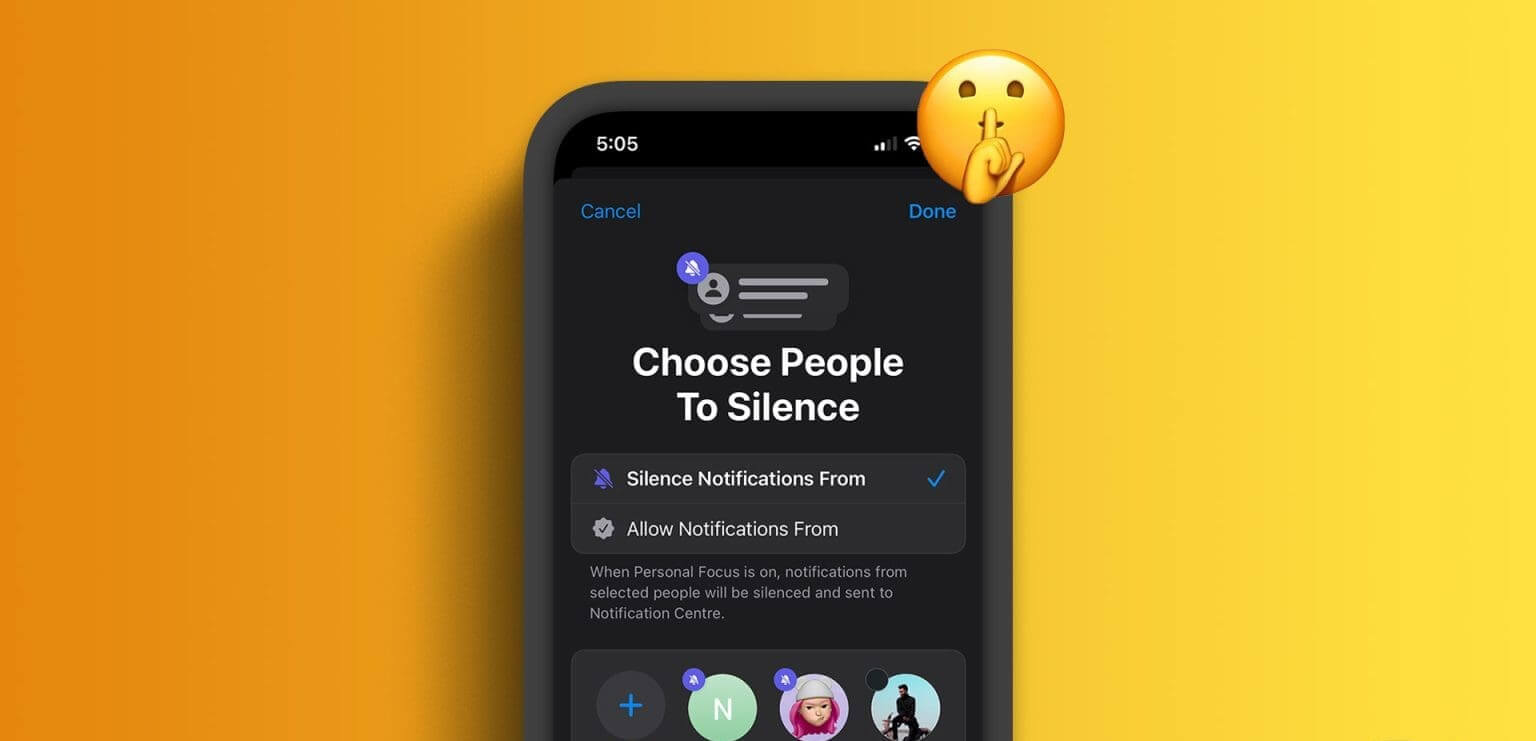
Å dempe eller dempe en kontakt på iPhone er annerledes enn å blokkere dem. Når du demper varsler for én person, vil du fortsatt motta anrop og tekstmeldinger fra vedkommende. Du vil imidlertid ikke høre ringetonen eller varslingslyden. På denne måten vil du ikke bli distrahert, og du kan svare på varselet når du vil.
Det er to måter å gjøre dette på. Den første metoden innebærer å bruke fokusmoduser for å dempe en kontakt. Den andre metoden er litt enklere, men den må gjentas for hver kontakt. Vi passerer begge. Du kan følge personen du føler deg mest komfortabel med.
Hvis du allerede har noen folk i tankene dine mens du leser dette, her er hvordan du kan dempe samtalene og tekstmeldingene deres uten å blokkere dem.
Metode XNUMX: Stille samtaler og tekstmeldinger fra en spesifikk kontakt ved hjelp av fokus
Fokusmodus lar deg angi tilpassede anrops- og varslingsmønstre for forskjellige scenarier. Du kan angi at personlige anrop skal dempes når du er på jobb eller når de konstante stemmene til sjefen din automatisk dempes etter arbeidstid. Vi vil bruke denne funksjonen til å dempe samtaler og varsler fra en enkelt person.
Trinn 1: åpen Innstillinger på iPhone og trykk fokuset.
Trinn 2: velg ikon + øverst til høyre for å opprette en status Nytt fokus.
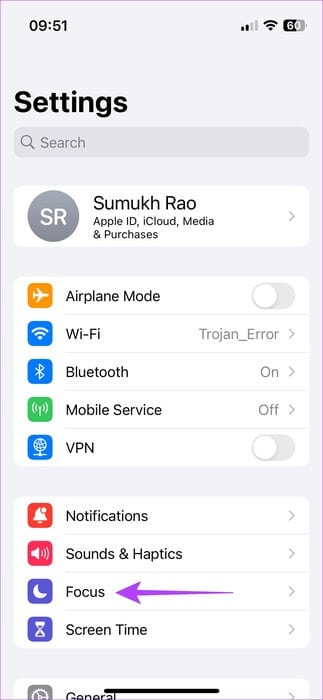
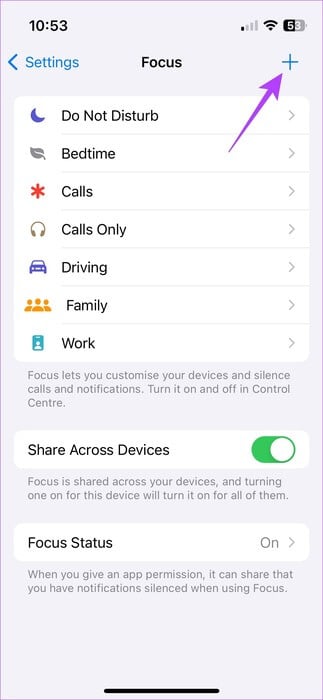
Steg 3: Velg en eksisterende profil eller opprett en egendefinert profil. Trykk deretter på Fokus på tilpasning.
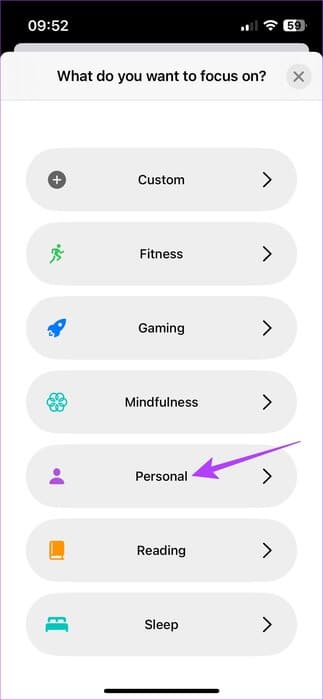
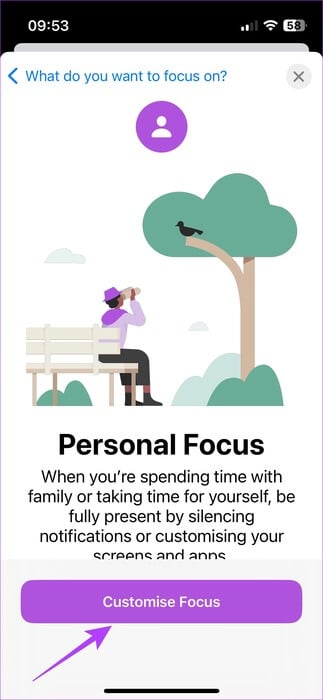
Trinn 4: i stillhet Varsler , Lokaliser Personkategori. Slå deretter på alternativet "Stopp varsler fra".
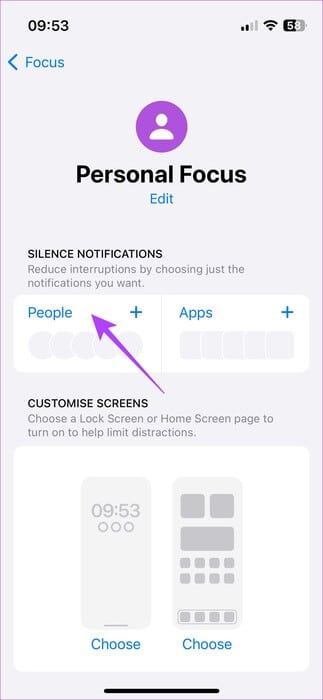
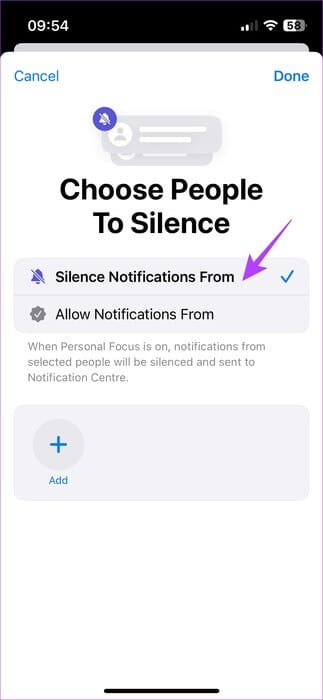
Trinn 5: Velg Legg til. Velge Kontakt(er). som du vil dempe og klikke på Den ble fullført. velg deretter Ferdig igjen.
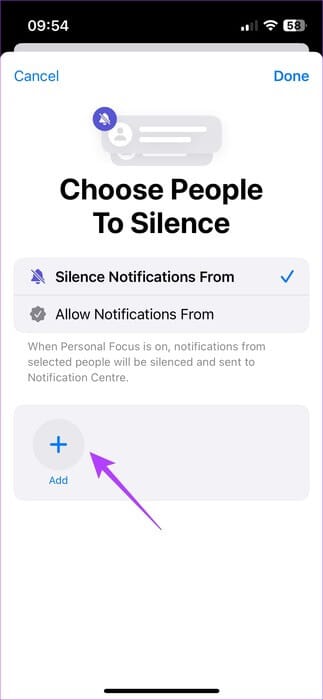
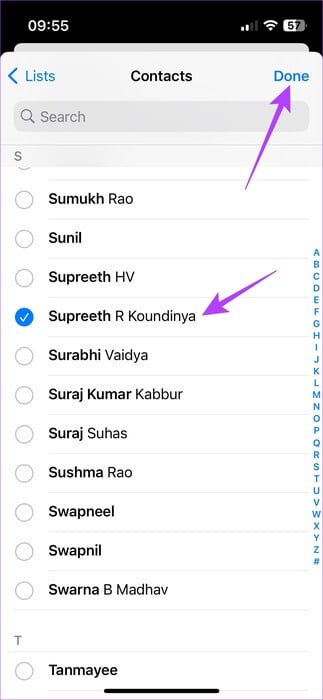
Steg 6: Når du er tilbake på skjermbildet Personlig fokus, trykker du på Personer. Hvis du bare vil dempe innkommende tekstmeldinger og varsler fra kontakten, aktiverer du bryteren Tillat anrop fra ukjente personer.
Fokusmodusen din er nå opprettet.
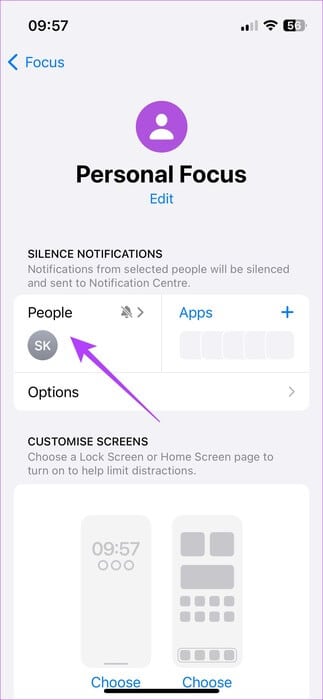
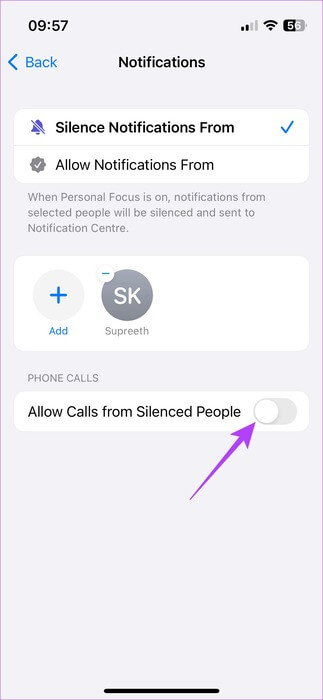
Trinn 7: Gå nå til Kontroll senter Stiller inn den opprettede fokusmodusen.
Trinn 8: trykk og hold fokuset og velg fokusmodusen du opprettet.
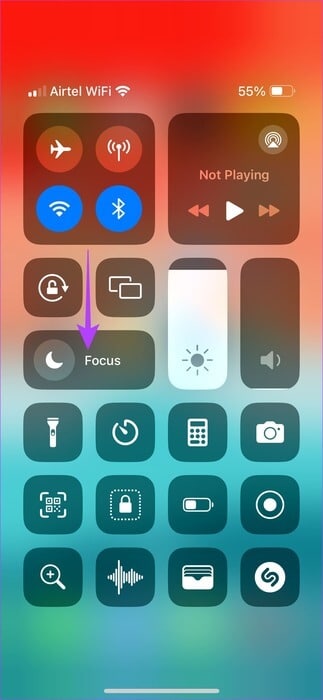
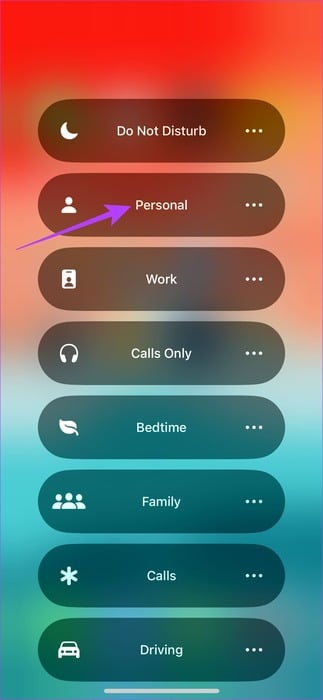
Det er det! Dette vil blokkere å sette en person på "ikke forstyrr". Men å slå av fokusmodus vil aktivere anrop og varsler fra kontakter.
Merk: Bruk av fokusmoduser demper også anrop og varsler fra tredjepartsapper som WhatsApp و Telegram و Møt og så videre.
Selv om dette er en fin måte å dempe samtaler og varsler fra spesifikke kontakter på, bør du alltid aktivere fokusmodus. Og hvis du bruker DND eller andre fokusmoduser regelmessig, er det ikke ideelt å fortsette å bytte mellom dem. Det er her neste metode kommer inn.
Metode XNUMX: Stille samtaler og tekstmeldinger ved å stille inn en stille ringetone
iOS lar degAngi egendefinerte ringetoner for hver kontakt. Vi vil bruke denne funksjonen til å tilordne en stille eller tom ringetone til ønsket kontakt. Slik gjør du det.
Trinn 1: Åpne en app Kontakter på din iPhone. Gå til Kontakt som du vil dempe og klikke på.
Trinn 2: Velg nå Utgivelse øverst til høyre.
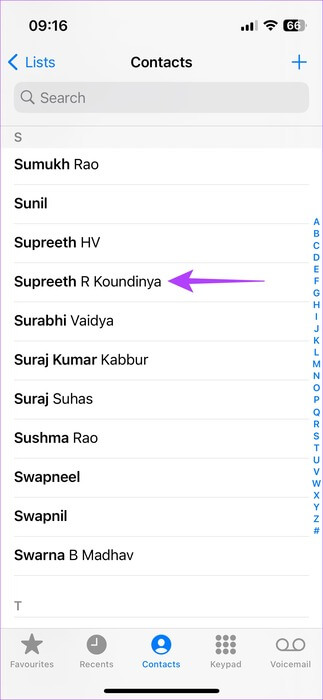
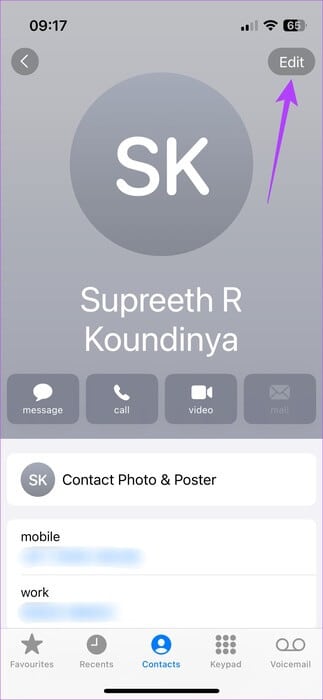
Steg 3: Rull ned og klikk på fanen Ringtone , etterfulgt av Tonebutikk.
Du vil nå bli omdirigert til iTunes Store. Det er her vi laster ned en tom ringetone for kontakten.
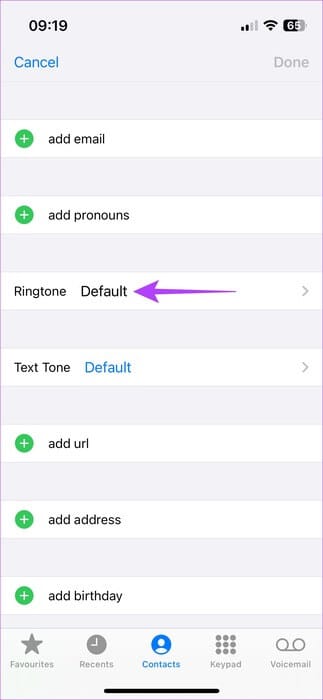
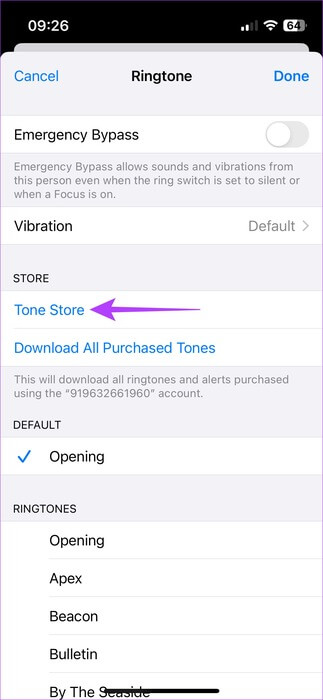
Trinn 4: Klikk på søkeikonet nederst og søk etter Stille.
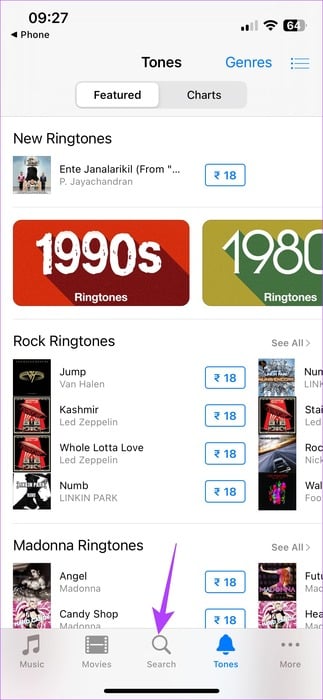
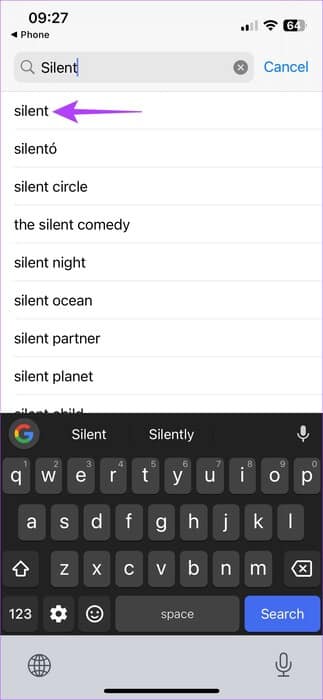
Trinn 5: Kjøp en stille tone ved å trykke på knappen med prisen ved siden av. De fleste av de stille ringetonene kan kjøpes veldig billig - rundt $0.2 eller 18 rupier i India.
Steg 6: Velg når du blir bedt om det "Tilordne til en kontakt".
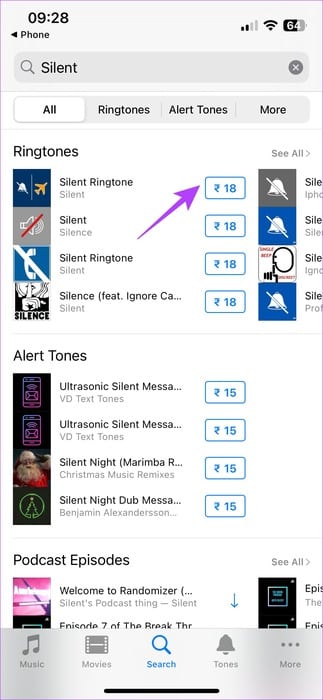
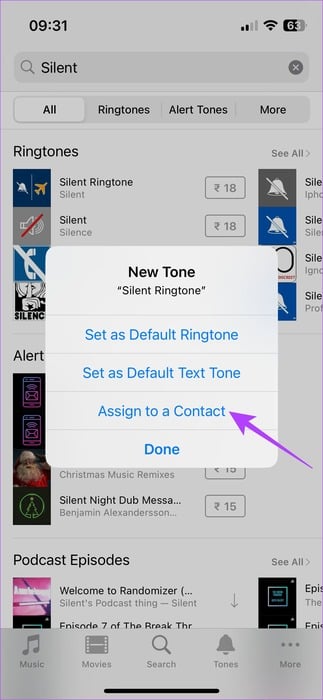
Trinn 7: Velg kontakten på nytt. Trykk deretter på Sett som ringetone.
Merk: For å bruke samme tone for tekstvarsler, gjenta trinnene ovenfor og velg Angi som teksttone. Dette vil også dempe meldinger fra den kontakten.
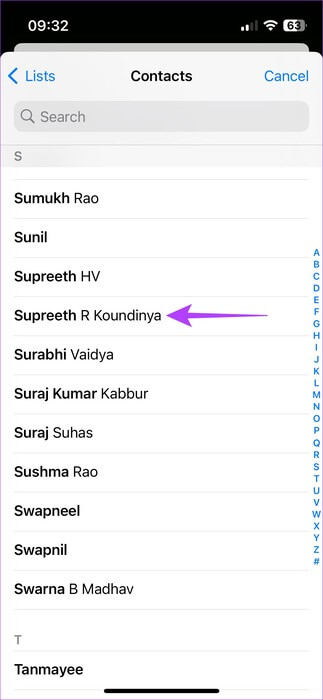
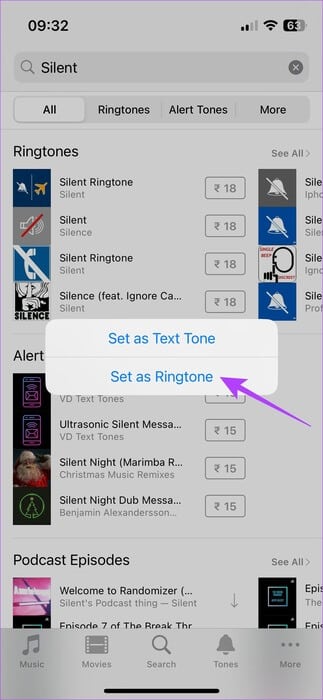
Gjør betalingen din i App Store, og ringetonen din vil bli satt når kjøpet er fullført. Takket være den stille ringetonen hører du ikke kontakten som ringer selv om telefonen din jobber høyt.
Merk: Hvis du allerede har kjøpt en stille ringetone for å angi den for samtaler, trenger du ikke betale igjen for å angi den som en teksttone. Du kan også gjenta denne prosessen for så mange kontakter du vil, men du trenger bare å betale én gang for å kjøpe ringetonen.
Ofte stilte spørsmål:
Q1. Vil personen vite om du har dempet samtalen?
Svar: Det er ingen måte for en kontakt å vite at du har dempet samtaler eller tekstmeldinger.
Q2. Demper demping av innkommende anrop fra en kontakt også FaceTime-anrop?
Svar: Ja, FaceTime-anrop fra en dempet kontakt vil ikke ringe på iPhone.
Hold spam unna
Enten det er en irriterende venn eller slektning, kan samtaler og tekstmeldinger fra hvem som helst på daglig basis være irriterende. Bare følg veiledningen for å dempe en kontakt på iPhone og se telefonen ringe stille.